

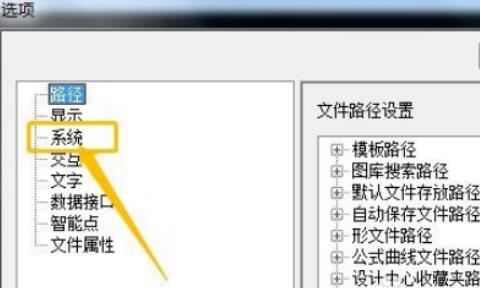
|
本站电脑知识提供应用软件知识,计算机网络软件知识,计算机系统工具知识,电脑配置知识,电脑故障排除和电脑常识大全,帮助您更好的学习电脑!不为别的,只因有共同的爱好,为软件和互联网发展出一分力! 使用caxa电子图板2013怎么设置保存格式呢?还不会的朋友赶紧来和小编一起学习一下caxa电子图板2013设置保存格式的方法哦,希望通过本篇教程的学习,对大家有所帮助。 首先打开CAXA,点击程序界面左上角的“新建”按钮。 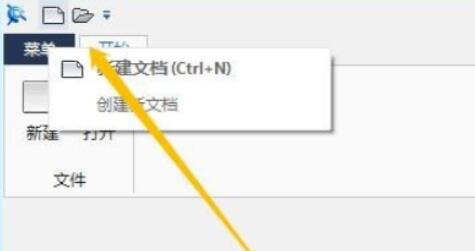 在弹出的窗口内,双击BLANK图标,新建一个空白图纸。  点击左上角的“菜单”,选择“工具”—“选项”,打开选项窗口。 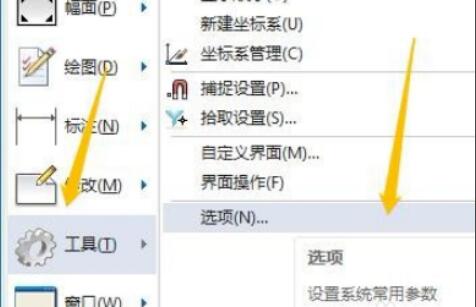 在选项窗口内,切换到系统标签。 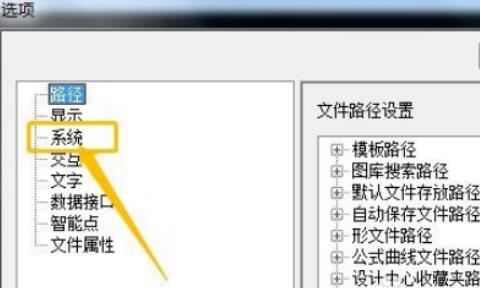 首先在缺省标准处点击下拉菜单,将标准设置为GB。然后点击确认按钮就可以了,每次保存的图纸,都是默认模式了。 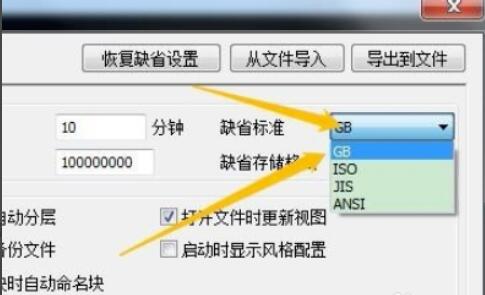 以上就是小编分享的使用caxa电子图板2013设置保存格式的方法,有需要的朋友可以来看看哦。 学习教程快速掌握从入门到精通的电脑知识 |
温馨提示:喜欢本站的话,请收藏一下本站!